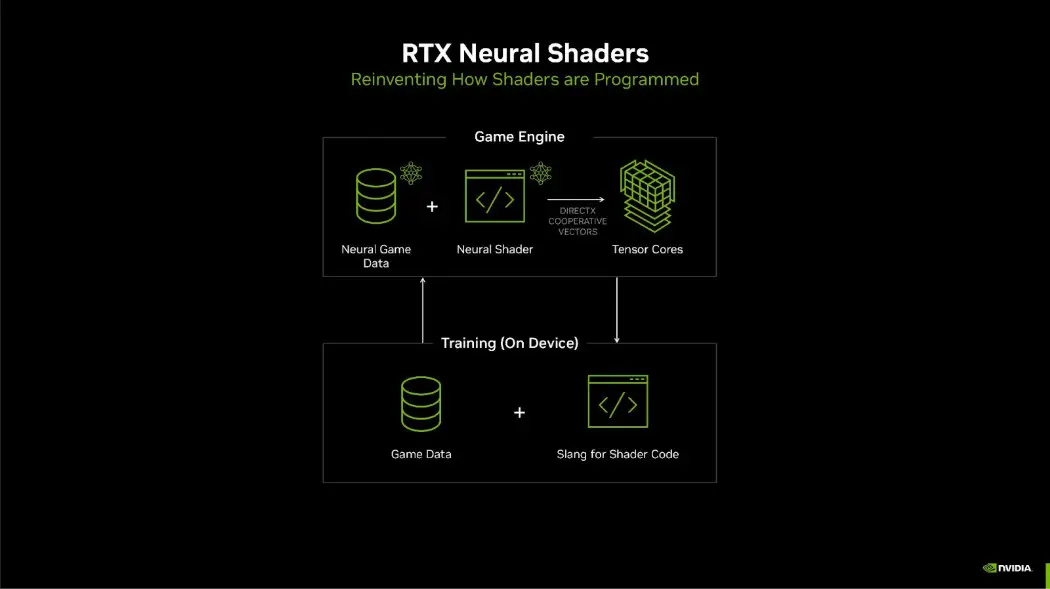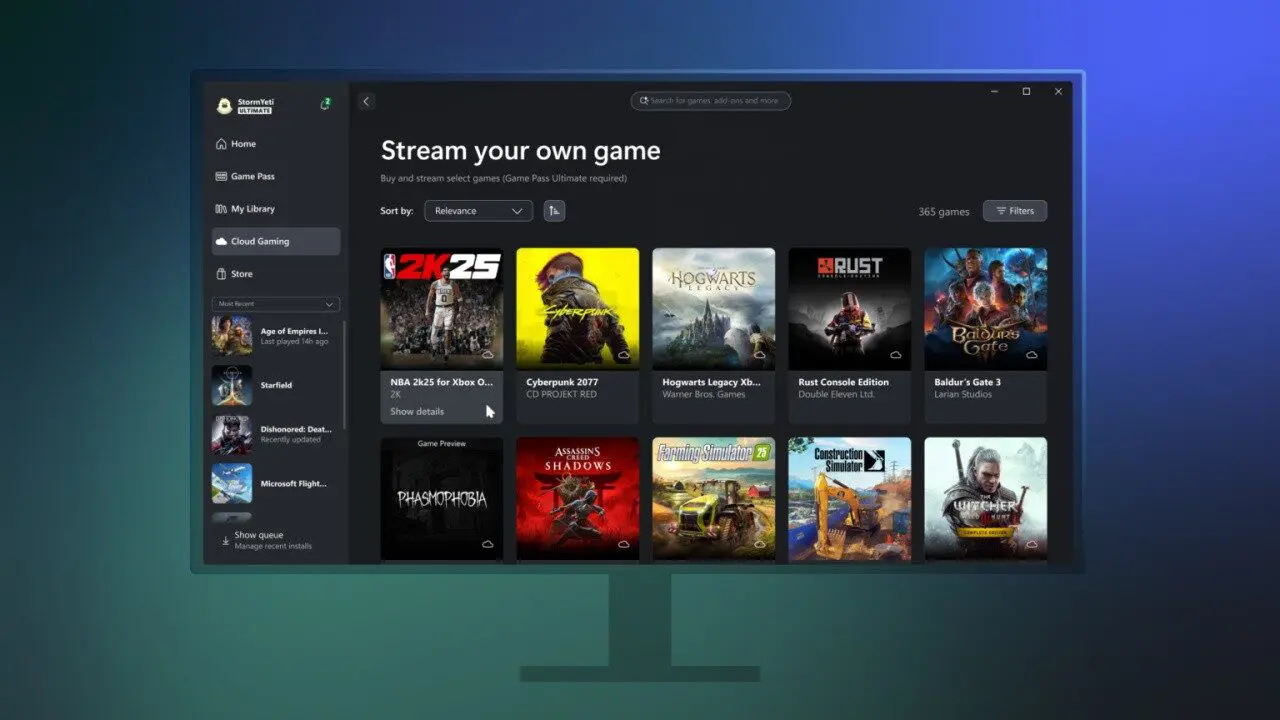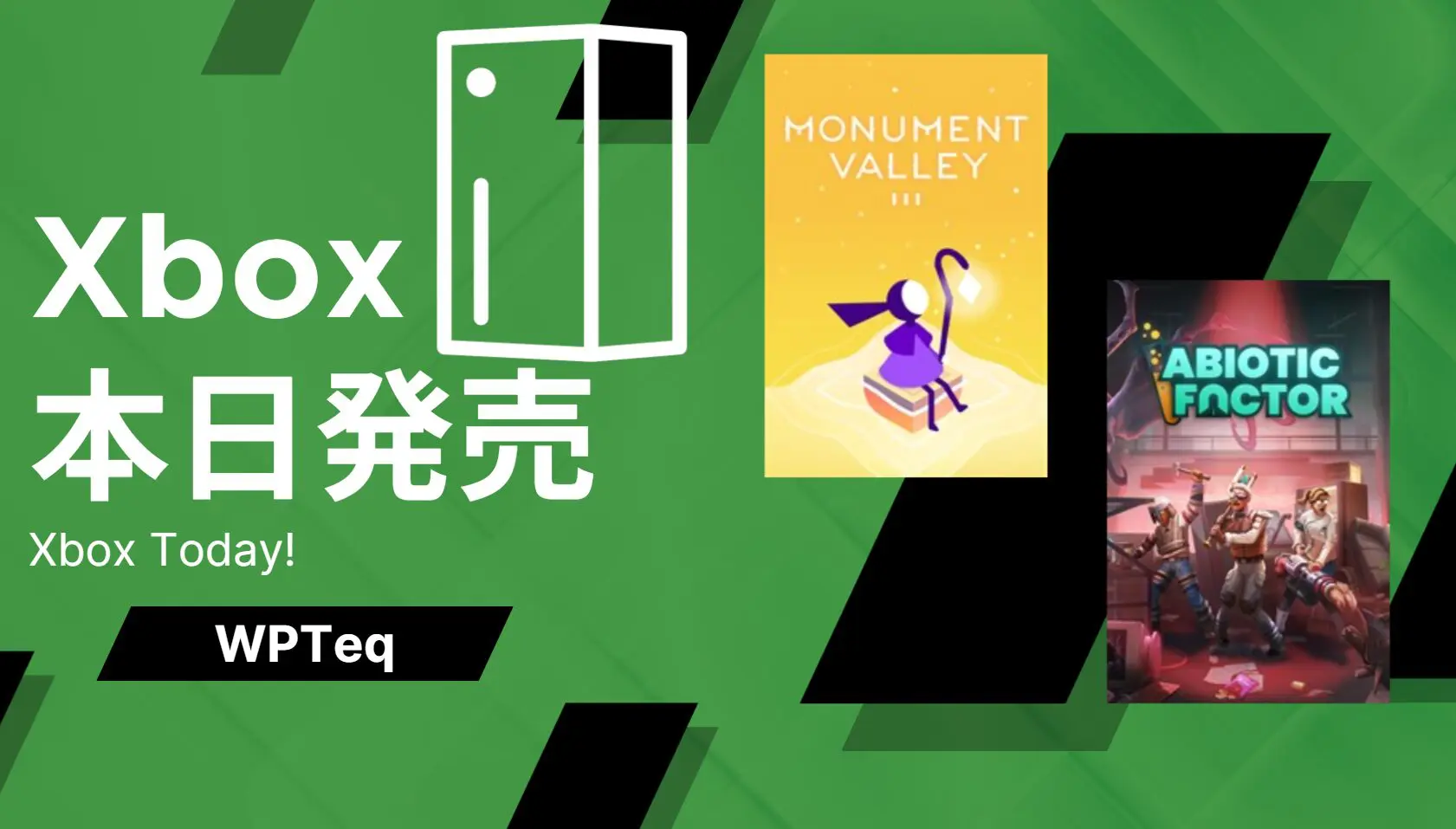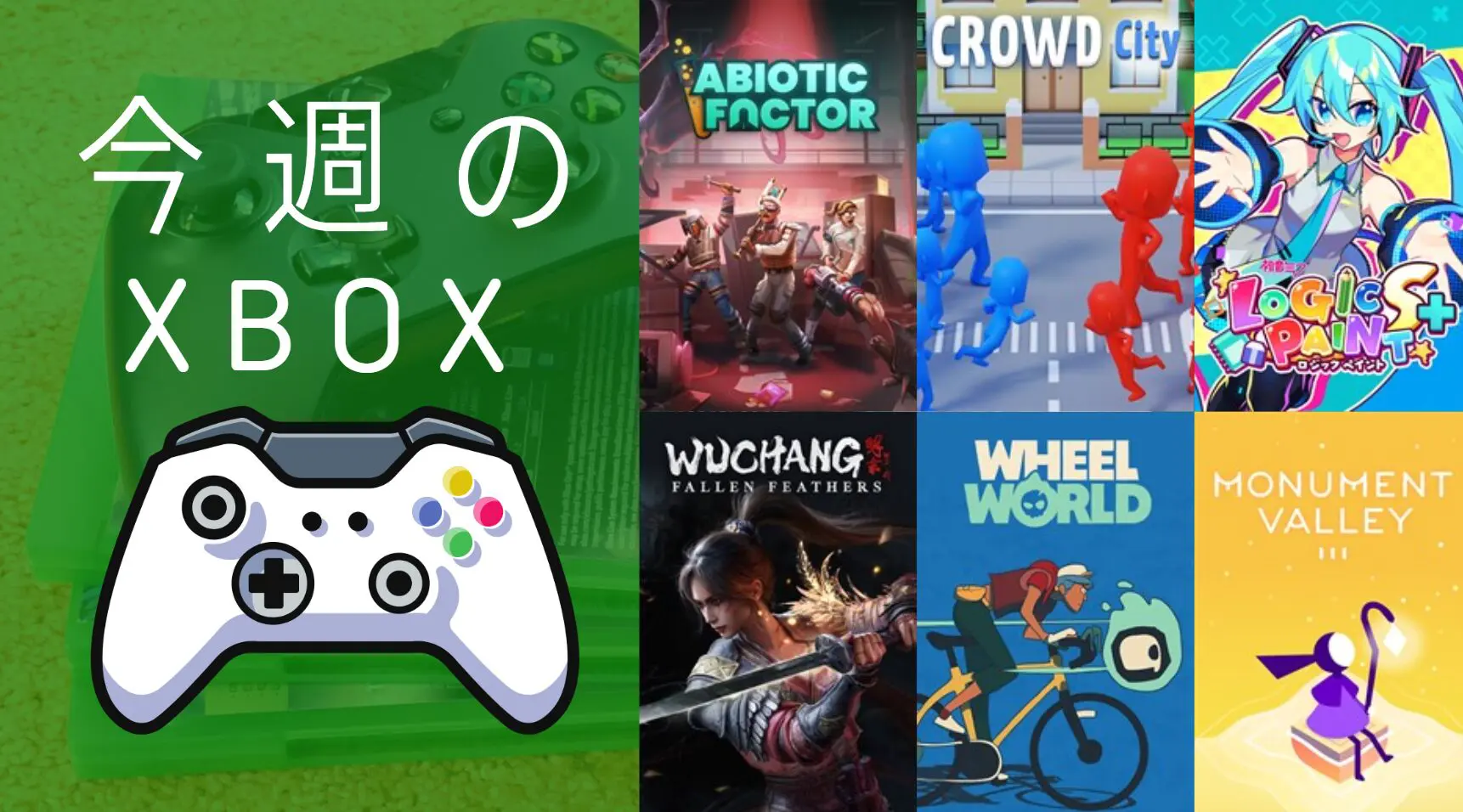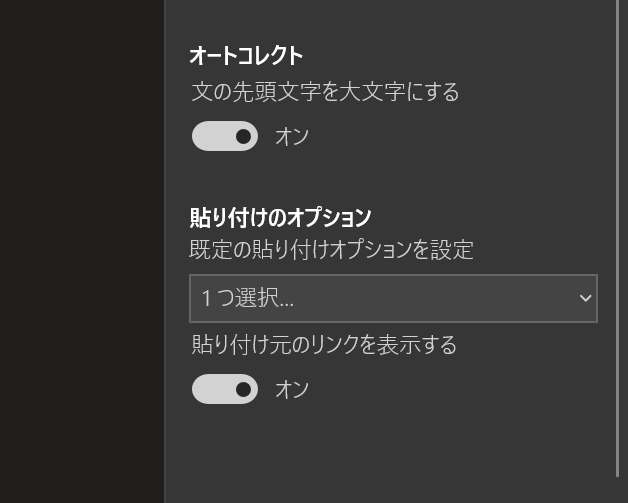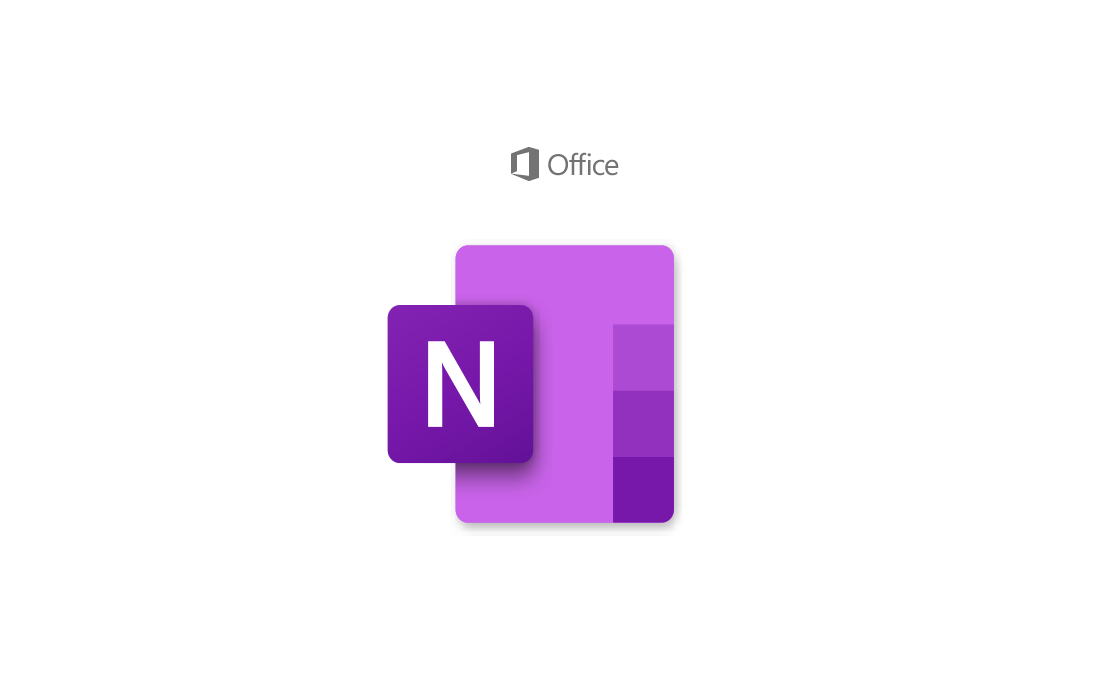
MicrosoftのクラウドノートブックツールOneNote、使ってますか? 地味に便利なツールでこの手のサービスでは珍しく実質完全無料で使える、クロスデバイスで使えるなどの利点から私も愛用しているのですが、Windows10版でちょっと気になるコピーアンドペーストの挙動の変更方法をご紹介します。
コピー&ペーストをカスタマイズ
デフォルトのテキスト貼り付けについて
通常そのまま貼り付けると、元の書式を保持したまま貼り付けされます。
右クリックメニューから貼り付け方法を選ぶ
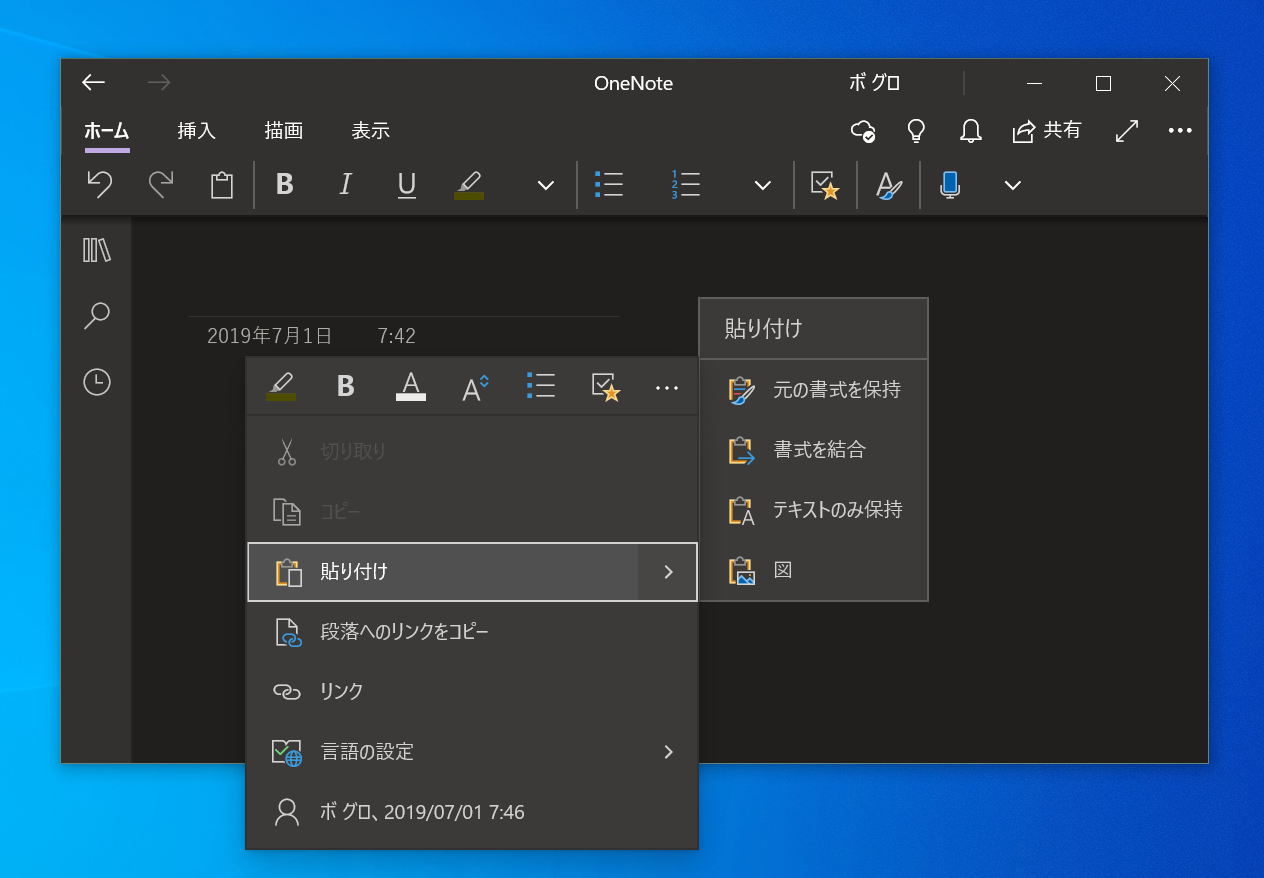
OneNote for Windows10のテキストボックスを右クリックしてコンテキストメニューを出し、「貼り付け」の中から好きな貼り付け方法を選ぼう。
以下の方法で貼りつけることが出来ます。
- 元の書式を保持 - コピペ前と同じ文字サイズやフォントを引き継いで貼り付ける
- 書式を結合 - 太字
- テキストのみ保持 - 純粋に文字のみを貼り付ける
- 図 - 画像の貼り付けに使う(多分普通は使わなくてもいい機能)
既定の貼り付けを変更する
毎回コンテキストメニューを開くのが嫌な場合は、既定の貼り付け方法を変更出来ます。
- OneNoteを開く
- 右上の隅にある三点ボタン(Settings and More)ボタンをクリック
- 設定をクリック
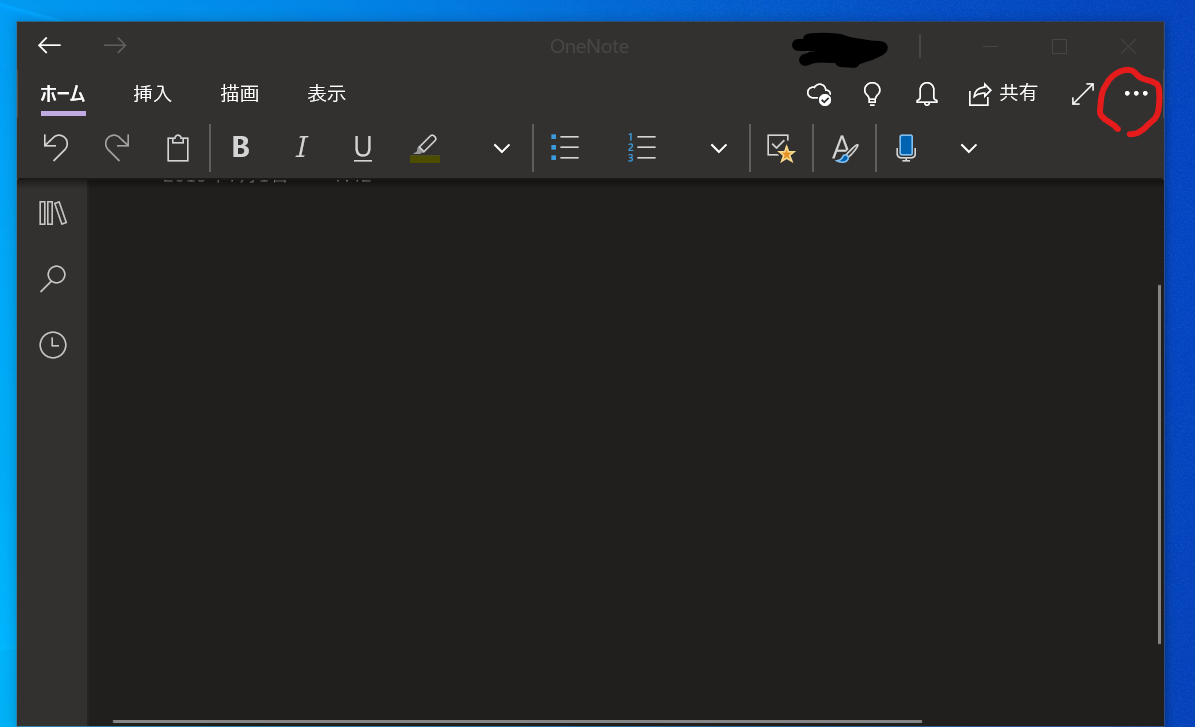
4. オプションをクリック
5.一番下にスクロールし「貼り付けのオプション」のセクションで既定の貼り付けのオプションを設定のドロップダウンを開き、好きな設定を選ぶ
URLなどのソース情報も非表示にしよう
OneNoteについて
マイクロソフトのデジタルノートアプリ、OneNoteはパソコンやスマートフォンなどで利用できるデジタルノートアプリ&サービスです。
Windowsはもちろん、MacやiOS、Androidなどの幅広いデバイスで利用することが出来ます。
[amazon_link asins='4774181706' template='auto-ts' store='api-wpxxxx314320-22' marketplace='JP' link_id='e262b0fe-079c-4c72-a593-4dfcc5498b3d']
--